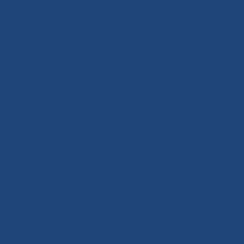Характеристики
Виробник:
Apple
Матеріал:
Силікон
Сумісність:
iPhone 16 Pro Max
Колір:
Fuchsia
Опис
Apple Silicone Case with MagSafe
Розроблений Apple як доповнення до iPhone 16 Pro Max, силіконовий чохол MagSafe — чудовий спосіб захистити ваш iPhone.
Виготовлений на 55% із переробленого силікону, чохол має гладку поверхню, м’який на дотик і чудовий на дотик. Всередині є м'яка підкладка з мікрофібри для додаткового захисту.
Цей чохол ідеально працює з елементами керування камерою. Він має сапфірове скло, з’єднане з провідним шаром, який передає рухи пальців на елементи керування камерою. 
Завдяки вбудованим магнітам цей чохол ідеально підходить для iPhone 16 Pro Max, забезпечуючи чарівну посадку та щоразу швидшу бездротову зарядку. Коли прийде час заряджати, просто покладіть чохол на свій iPhone і підключіть зарядний пристрій MagSafe або встановіть його на зарядний пристрій Qi2 або сертифікований Qi.
.png?1726470451847)
Як і всі продукти Apple, цей чохол проходить тисячі годин тестування на всіх етапах розробки та виробництва. Він не лише виглядає чудово, але і надійно захищає ваш iPhone від подряпин і падінь.
Подібні товари
Чохол LAUT POP ADVENTURE case with MagSafe for iPhone 16 Pro - Spring Violet (L_IP24B_PA_PU)
Чохол Apple iPhone 16 Pro Max Silicone Case with MagSafe - Fuchsia (MYYX3)
Підтвердження по SMS
×Код відправлено на